Upvel 322n4g настройка роутера

Этим летом я решил работать удаленно с дачи, для чего обзавелся 4G-модемом Yota. Но поскольку работает он только в паре с ноутбуком, а технопарк у меня большой, пришлось покупать роутер и настраивать Wi-Fi. Проштудировав прайс-листы, я выбрал модель UPVEL UR-322N4G: отзывы сулили как минимум стабильную работу, а как максимум еще и гибкость в плане перепрошивки сторонними микропрограммами. Подкупала и цена – около 1500 рублей. Что из этого вышло, расскажу в обзоре.

UR-322N4G – маршрутизатор с точкой доступа 802.11n на 150 Мбит/с, стомегабитными WAN и LAN-портами и многофункциональным USB. Вся эта роскошь умещается в коробке, размером с зарядное устройство к MacBook, и напрямую подключается к розетке встроенным штекером. Идейно устройство очень напоминает дорестайловый Apple AirPort Express. Вот только UR-322N4G должен быть значительно функциональней.

В скромной коробке уложены само устройство, недлинный кабель Ethernet, инструкция, мини-CD и гарантийный талон. Диск игнорировать не стоит, так как на него записана полная версия мануала, а также программа для быстрого сетапа. Производитель так заботится о российских пользователях, что даже приложил ссылки на подробные видеоинструкции по настройке.

На нижнем торце UR-322N4G можно найти два разъема RJ-45, USB-вход и крохотную кнопку сброса настроек. На лицевой стороне видны индикаторы состояния: питание, LAN, WAN и Wi-Fi, чуть ниже расположена кнопка WPS. Возле штекера питания есть наклейка с MAC-адресом, серийником, названием сети Wi-Fi и ключом к ней, а также IP-адрес роутера и логин/пароль к админке.

Сперва я не заметил эту наклейку и бросился штудировать инструкцию в поиске ключа к Wi-Fi и реквизитам администраторской панели. Имейте ввиду: в некоторых случаях мануал нужно читать в последнюю очередь.
Теоретически роутер можно считать дорожным – вставил, вынул и ушел. Но ничто не мешает использовать его в качестве основного домашнего маршрутизатора, особенно если потребность в проводной сети ограничивается одним Ethernet-устройством. Однако главный конек UR-322N4G, конечно, в работе с беспроводными USB-модемами. На своем сайте UPVEL приводит подробные рекомендации по настройке роутера для работы с актуальными моделями, а также напоминает о несовместимости с некоторыми из них. Например, «Билайн» блокирует свои модемы на работу с чем угодно, отличным от компьютера с Windows.
Первым делом я просто вставил модем Yota в USB-порт роутера, подключил ноутбук к базовой сети Wi-Fi и стал ждать манны небесной. Манна не снизошла – настраивать маршрутизатор для подключения к интернету через LTE все-таки нужно.
Примечательно, что прошивка имеет два интерфейса: простой для начинающих пользователей, где можно быстро настроить шифрование Wi-Fi и выбрать способ подключения к интернету, а также продвинутый, где видны обширные настройки сетевого оборудования на чипе Ralink 5350.
Отзывы начала 2014 года были полны печали из-за странных глюков прошивки и несовместимости с модемами 4G. Я специально собрал эти рекламации и на последней актуальной микропрограмме 1.1.0.13 проверил баги. Проблем, упомянутых пользователями, я не заметил – с 4G роутер готов дружить взахлеб. Для этого в настройках подключения к интернету просто выбираем соответствующим пункт, прописываем AP и UI Interface Port (internet и 1 соответственно, спасибо сайту UPVEL), сохраняем настройки и ждем. После нехитрых манипуляций появился доступ в сеть, а админка дополнилась индикатором силы сигнала LTE.
Изучать меню можно долго: невысокая цена устройства не сказалась на качестве прошивки. Нередко бывает, что для роутеров начального уровня производители сознательно урезают функциональность микропрограммы, мотивируя пользователя на покупку более продвинутых моделей. UR-322N4G – не тот случай. Под настройку Wi-Fi отведено аж шесть разделов, а USB можно использовать не только для подключения модема, но и для принтера или флешки, сделав из маршрутизатора еще и FTP-сервер. Именно благодаря чипу Ralink 5350 возможности у роутера на уровне дорогих устройств, даже несмотря на столь скромные размеры.
После настройки «под себя» я начал гонять туда-сюда тесты скорости. Основные бенчи прошли дома, в московской квартире с нормальным каналом в интернет: тариф 100 Мбит/с через гигабитное подключение. На даче же я изучал работу с USB-модемом.
Сперва классический тест IxChariot со скриптом High Performance Throughput. К LAN-порту роутера был подключен компьютер с сетевым чипом Realtek RTL8111F, с Wi-Fi работал ноутбук c Qualcomm Atheros Killer Wireless-N 1202. В первом случае ноутбук стоял в одной комнате с роутером, во втором отправился в дальний угол квартиры за кирпичную стену.

Сегодня я продолжаю жужжать про то, как космические корабли бороздят бескрайние просторы Большого театра, а интернеты продолжают заполнять все до сих пор ещё не занятые полости окружающего пространства. Про то, что пользователи становятся всё требовательнее и ленивее. Интернет внезапно оказывается нужен гражданам везде и всюду. И на летней даче, и в отпуске, и в командировке. И под окнами дома, и в туалете и даже в дальнем углу, за холодильником. И конечно производители всяческих роутеров не остаются глухи к запросам страждущих граждан, выпуская девайсы для интернетов и вайфаев во всё более причудливых формах и всё более узкоспециализированные.
Сегодня в своем обзоре я поведаю сразу о двух таких устройствах от одного производителя. Это маршрутизатор UPVEL UR-322N4G и беспроводной повторитель UPVEL UA-322NR.

Ну маршрутизатор и маршрутизатор, что такого? А необычный у него форм-фактор: Очень компактный, втыкается напрямую в розетку, можно взять с собой куда угодно и в два счета организовать беспроводную сеть, да ещё и с доступом в интернет через мобильную сеть посредством 4G-модема.
Прикольненько, а что за второй девайс? А этот девайс пригодится как раз тогда, когда “в детскую вайфай не добивает” или “что-то на кухне у нас видеоролики медленно грузятся”. Если внезапно оказывается, что антенны вашего роутера не справляются с вашими запросами на покрытие сети, то следует приглядеться именно к повторителям.
Ну а теперь начнём по порядку…
UPVEL UR-322N4G
Итак, чем нас порадует роутер.
Характеристики простенькие, антеннка слабенькая, скорость до 150 Мбит/с. Зато компактный, мало потребляет электричества и оснащен портом USB.
UPVEL UA-322NR
А что может предложить повторитель?
Это как раз тот случай, когда по характеристикам ничего толком не понятно о назначении устройства. Всё решает программная начинка, прошивка устройства. Из важного видим только, что поддерживается работа на скорости до 300 Мбит/с, насколько мощные антенны непонятно.
Ооокеей, изучим позже.
UPVEL UR-322N4G

Роутер поставляется в компактной коробочке, оформление выполнено в привычных для Upvel цветах - черный и оранжевый. Столь же традиционно и наглядно содержание надписей и рисунков на упаковке - описание характеристик, органов управления и область применения устройства. Дизайн может нравится или нет, но вот информативность оформления у Upvel одна из лучших, на мой взгляд.

Внутри коробки находится скромный комплект:
- роутер UPVEL UR-322N4G - инструкция по установке - диск с ПО - гарантийный талон - патч-корд
Всё нужное, ничего лишнего. хотя в принципе диск уже пора перестать вкладывать.

Сам роутер представляет собой небольшую белую коробочку с вилкой для прямого подключения в розетку.
Один из торцов коробочки отдан под индикаторы работы: POWER, LAN, WAN, Wi-Fi и кнопочку WPS.
На другом торце находятся разъёмы WAN, LAN и USB, а также кнопочка принудительной перезагрузки.

Ещё один торец отдан под краткие сведения о девайсе и учетных данных для доступа в админку.

Дизайн симпатичный и вполне функциональный, за исключением того, что когда роутер воткнут в розетку, то учётных данных не видно совсем, они обращены к розетке. Приходится первое время либо фотать на смартфон и смотреть учётные данные по фотографии, либо вообще переписать на бумажку. Каменный век. Могли бы разместить эту наклеечку пограмотней.
UPVEL UA-322NR

Упаковка повторителя сделана чуть похитрей. Здесь одна из граней коробки лишена стенки, а под ней в пластиковом блистере мы можем наблюдать сам девайс, сопровождаемый кратким, но ёмким и понятным слоганом “Передай Wi-Fi сигнал дальше”. Сразу становится понятно что это за штуковина и зачем приблизительно она нужна. Остальные грани упаковки выполнены всё в том же узнаваемом стиле компании, в черно-оранжевых цветах, с подробной информацией об органах управления, характеристиках и способах применения.

Открываем коробочку и лишний раз убеждаемся, что перед нами именно повторитель (он же репитер).

Комплектация репитера также не блещет оригинальностью, в неё входят:
- собственно повторитель - диск с ПО - патч-корд - гарантийный талон - инструкция по установке
Обратно отмечу, что инструкция крайне толковая и доходчивая.
Репитер выполнен в виде небольшой пластиковой коробочки обтекаемой формы со штекером для включения в розетку.
Верхняя сторона прикрыта глянцевой пластиковой накладкой, часть которой также выполняет функцию индикации режима работы репитера и силы сигнала.

На нижней стороне размещена наклейка с краткими сведениями для доступа к администрированию девайса. Место опять же не самое удачное.

На верхнем торце располагается кнопка включения режима WPS.

На нижнем торце размещен разъём LAN и кнопка сброса настроек.

Такой дизайн устройства мне видится даже более удобным, чем у роутера, поскольку будучи воткнутым в розетку повторитель не сильно выдается над плоскостью стены.


UPVEL UR-322N4G

В основе платформы лежит чип Ralink RT5350F, как и в роутере UPVEL UR-313N4G, что в теории даёт нам возможность при желании поэкспериментировать с альтернативными прошивками.
Антеннка, как мы видим, чисто символическая, нанесена в виде дорожки на печатной плате.
UPVEL UA-322NR
До внутренностей репитера добраться ещё проще, поскольку крышка держится на двух легкодоступных винтах.
Внутри наблюдаемчип Ralink RT3352F и чип памяти 64 Мб от Zentel.

Насколько мне известно для такого чипа разрабатываются альтернативные прошивки, однако смысла в экспериментах лично я не вижу, поскольку расширение и допиливание функционала (если его вдруг не хватает) сильно ограничено одним портом LAN и отсутствием USB. Ну и всего 4 Мб флэш-памяти скорее всего будут ограничивать простор для экспериментов.
UPVEL UR-322N4G
Программная составляющая роутера слабо отличается от таковой в роутере UPVEL UR-313N4G, что вполне объяснимо родством платформ.
Здесь так же есть упрощенная и продвинутая версия веб-интерфейса и точно так же в простой версии интерфейса:
- Настраивается подключение к Интернет, начиная от способа подключения и заканчивая параметрами этого способа
- Можно изменять настройки системы
- Можно настроить точку доступа WiFi, как базовые настройки, так и защиту сети.
Расширенные настройки также аналогичны:
- Выбор режима работы (классический, в роли шлюза или, при необходимости, работа в режиме моста)
- Настройка локальной сети - диапазоны адресов, подсети (любопытно увидеть здесь некий LAN4 для TV)
- Просмотреть список клиентов сети
- Настроить режим работы IPv6 соединения
- Прописать правила статической маршрутизации
- Настройки WiFi побогаче, чем в упрощенной версии, можно посмотреть статистику работы, список клиентов
- Есть встроенный файрволл, с кучей настроек фильтрации, защиты сети, проброса портов. Для заботливых родителей возможно пригодится настраиваемая функция блокировки доступа к веб-сайтам и конкретным хостам.
- Если подключать к USB не только модем, то расширенный режим тоже пригодится. В нем настраивается возможность включения принт-сервера, а также настройка доступа по FTP. Почему то в этом разделе можно наблюдать настройку доступа по Samba, однако на деле подключенный накопитель по сети не доступен, виден только по FTP.
- Ну и, наконец, доступны расширенные параметры администрирования, такие как обновление прошивки, экспорт/импорт настроек, доступ к общей информации и подробнейшей статистике трафика . Для самых продвинутых граждан возможно будет интересен интерфейс ввода системных команд с правами пользователя “root” и доступ к системному журналу.
Скрины интерфейса можно рассмотреть в обзоре роутера UPVEL UR-313N4G
Однако, в отличии от 313N4G, здесь в свежей прошивке (от 7 июля 2015) уже работает Samba-сервер. Стоит лишь включить его в настройках. Для рядового пользователя такой способ к подключаемому накопителю гораздо удобнее, чем FTP.
Производитель работает над собой и постоянно допиливает прошивки. В следующей прошивке уже ожидается полноценная работа автоматического включения резервного канала 3G. Сказывают, что для 313N4G такой функционал уже доработан, теперь ждём для 322N4G.
UPVEL UA-322NR
Прошивка репитера сильно отличается и выгладит посимпатичней. В принципе она нужна только для того, чтобы “настроить и забыть”.
Поэтому при первом включении необходимо выбрать доступную сеть, подключиться к ней и всё, дальше можно отключаться.
Но для тех, кто любит поковыряться можно поизучать настройки. С их помощью можно:
- выбрать другую сеть
- выбрать режим работы - повторитель, мост или точка доступа.
- настроить режим работы Wi-Fi
- Настроить защиту сети Wi-Fi
- Настроить фильтрацию по МАС-адресам
- посмотреть информацию об устройстве, обновить прошивку, задать пароль для админки
- включить режим WPS
Набор опций достаточно разнообразный для подобного типа устройств.
Смущает лишь факт, что режим точки доступа мне так и не удалось заставить работать, в итоге приходилось сбрасывать настройки на заводские.















Несмотря на свои малые габариты, роутер работает и работает достойно.
При проводном подключении скорость соответствует заявленной, а вот при беспроводном скорость заметно режется видимо сказываются габариты, передатчик и антенна.


При подключении к мобильным сетям скорость и так невысока, резать там оказывается особо нечего, и тут беспроводной интерфейс нормально справляется.


Мощности сигнала хорошо хватает на большую комнату, за ж/б перегородкой сигнал заметно затухает, за двумя стенками связь уже очень нестабильная.
UPVEL UA-322NR
Репитер помогает в тех местах где сигнал Wi-Fi становится слабым, а также если необходимо обеспечить беспроводной связью устройство, оснащенное только проводным интерфейсом.
Насколько режется скорость при этом замерять бессмысленно, поскольку это зависит не только от приемника, но и от настроек и характеристик роутера. Но при усилении слабого сигнала скорость ощутимо проседает.
Для работы в качестве репитера достаточно даже слабого, но стабильного сигнала, приемник вполне справляется с его обработкой. В результате включения репитера в сеть сила сигнала возрастает до “сильного”. Однако встроенные антенны не очень сильные, сигнал не очень хорошо преодолевает препятствия. Как и в случае с роутером, за одной ж/б стенкой сигнал заметно ослабевает, а за двумя его уже можно считать неудовлетворительным.
Компактный роутер UPVEL UR-322N4G отлично подойдёт если беспроводную сеть необходимо поднять быстро и временно - на даче, в командировке, в съёмной 1-комнатной квартире. Этому прекрасно способствует возможность работать с 4G-модемами. Для постоянной работы лучше приглядеть что-то посолиднее, поскольку логичным продолжением достоинств этого роутера становятся его недостатки - слабая антенна и небольшая площадь покрытия сети. А если принять во внимание недоработки прошивки, то и подавно.
Репитер UPVEL UA-322NR, маленький, стильный, симпатичный очень пригодится если необходимо расширить зону эффективной работы сети Wi-Fi или если необходимо подключить, например, стационарный ПК или медиаплеер к сети Wi-Fi. Однако заявленный режим “точки доступа” на поверку работать отказался, что несколько смазало впечатление от в целом приятного устройства.
П.С. Устройства отлично работают в паре, позволяя скомпенсировать слабость антенны роутера.

Компания UPVEL специализируется на разработке сетевого оборудования. В списке их продукции имеется ряд моделей маршрутизаторов, которые пользуются популярностью у многих юзеров. Как большинство роутеров, устройства данного производителя настраиваются через уникальный веб-интерфейс. Сегодня мы детально расскажем о самостоятельной конфигурации приборов этого типа для обеспечения их корректного функционирования.
Подготовительные работы
Важно правильно установить роутер в помещении. Выберите максимально удобное расположение, чтобы сигнал от беспроводной сети охватывал все необходимые точки, а длины сетевого кабеля хватило для подключения к компьютеру. Кроме этого стоит учесть наличие перегородок между комнатами при выборе места.
Практически все маршрутизаторы рассматриваемой компании имеют похожую форму, где разъемы выведены на заднюю панель. Обратите внимание на нее. Там вы найдете порт WAN, Ethernet1-4, DC, кнопку WPS и вкл/выкл. Подсоедините сетевой кабель, обеспечьте подачу электроэнергии и переходите далее.
Остается только проверить состояние протокола IPv4 в операционной системе. Получение IP и DNS должно обязательно производиться автоматически. Чтобы убедиться в правильности этих протоколов и при необходимости изменить их, обратитесь к другой нашей статье по ссылке ниже. Выполните Шаг 1 из раздела «Как настроить локальную сеть на Windows 7».

Настраиваем роутер UPVEL
Большинство моделей маршрутизаторов UPVEL настраиваются через одинаковые версии веб-интерфейсов, в некоторых из них лишь присутствуют дополнительные функции. Если же у вашего устройства вид микропрограммного обеспечения отличается, просто отыщите такие же разделы и категории и выставьте значения, предоставленные в инструкции ниже. Давайте остановимся на том, как войти в настройки:
-
Запустите удобный браузер и в адресной строке напечатайте 192.168.10.1 , после чего нажмите Enter.

Теперь вы находитесь в веб-интерфейсе, и можно приступать непосредственно к редактированию всего необходимого.
Мастер настройки
Разработчики предоставляют возможность воспользоваться инструментом быстрой конфигурации, который будет полезен неопытным юзерам либо тем, кому не требуется задействовать дополнительные параметры. Работа в Мастере осуществляется следующим образом:
-
Перейдите в раздел «Мастер настройки» и определитесь с режимом работы роутера. Перед вами отобразится подробное описание каждого режима, поэтому сделать правильный выбор не составит сложности. После этого кликните на «Далее».




После нажатия на кнопку «Завершено» все изменения сохранятся, а роутер будет полностью готов к работе. Однако такая быстрая корректировка всего нескольких параметров не устраивает многих пользователей, поэтому им понадобится задавать все вручную. Об этом мы и поговорим далее.
Ручная настройка
-
Разверните категорию «Настройки» и в ней выберите раздел «Интерфейс WAN».






Теперь проводное соединение должно нормально функционировать и у вас появится доступ в интернет. Однако беспроводная точка все еще не работает. Она также нуждается в правильной конфигурации:










На этом процедура основной конфигурации интернета завершена, осталось только определиться с дополнительными параметрами и присутствующими в веб-интерфейсе инструментами.
Доступ
Некоторым пользователям необходима повышенная безопасность собственной сети, блокировка IP-адресов либо внешних соединений. В таком случае на помощь придет ряд правил, после активации которых вы будете максимально защищены:
-
Сперва разберем инструмент «Фильтрация по IP-адресам». Переход в это подменю происходит из раздела «Доступ». Тут вы можете задать список адресов, которые не будут оправлять свои пакеты через ваш роутер. Включите функцию и заполните соответствующие строки.




Дополнительные настройки


Обратить внимание следует и на режим работы. В Мастере он выбирается в самом начале. Ознакомьтесь с описанием каждого режима для NAT и функции моста, после чего отметьте маркером подходящий.

Завершение настройки
На этом процедура конфигурации заканчивается, осталось произвести буквально пару действий и можно переходить непосредственно к работе с роутером:
-
Перейдите в категорию «Сервис» и выберите там «Задание пароля». Измените имя пользователя и ключ безопасности для защиты веб-интерфейса. Если вдруг вы забудете данные, можно сбросить настройки и они станут по умолчанию. Детальнее об этом читайте в другой нашей статье по ссылке ниже.



Процедура конфигурации роутеров компании UPVEL через интернет – задача несложная. От юзера требуется только знать, какие значения указывать в строках и внимательно проверять всю заполненную информацию. Тогда корректная работа интернета будет гарантирована.

Отблагодарите автора, поделитесь статьей в социальных сетях.

Здравствуйте. В прошлый раз (год назад) я писал (комментарий от 15.06.2017) как соединил роутеры Upvel UR-315BN в одноранговую сеть в целях увеличения площади покрытия WiFi одного SSID. Сейчас обстоятельства коренным образом изменились. Захотелось поделиться опытом.
Итак. Мы имеем, в пределах досягаемости, доступную нам WiFi сеть. Задача – получить интернет посредством беспроводного подключения для "расшаривания" в нашей внутренней сети. Для этого нам понадобится один из роутеров (Upvel UR-315BN) превратить в клиент (репитер).
Заходим в настройки роутера через браузер компьютера, подключённого патчкордом к испытуемому нами устройству, введя его собственный IP-адрес в строке и набрав ранее установленный нами, в целях безопасности, логин и пароль доступа к интерфейсу. Сразу же после этого открываем вкладку "Режим работы" и меняем "галку" на "Беспроводное WAN-подключение".

Обязательно сохраняем изменения кнопочкой внизу и переходим на вкладку "Основные настройки WiFi". Здесь меняем режим работы на "Клиент" и вводим SSID (имя сети) к которой мы намерены подключиться.
Делаем всё как на скриншоте ниже, помня о том, что канал и способ шифрования на точке доступа и нашем репитере должны быть идентичны (поэтому выставлен номер канала "авто"). О шифровании немного из надписей на рисунке. Обязательно не забываем сохранить изменения кнопочкой внизу (иначе все наши телодвижения были напрасны).

Далее нажимаем на кнопку "Поиск WiFi сетей" и попадаем на страницу, собственно, поиска сетей. Здесь жмём "Поиск" (странно, как было не догадаться?!) и перед нами предстаёт таблица с доступными в нашей местности сетями.
Находим необходимую нам сеть, помечаем её "галкой" и нажимаем "Подключиться" внизу. Нам предложат ввести SSID и пароль. Вводим имя и пароль сети к которой мы подключаемся. Сохраняем.

В зависимости от прошивки, либо роутер начинает перезагружаться сам, либо нам нужно нажать кнопочку "перезагрузить" на странице "состояние" (в самом начале интерфейса).
После этого роутер какое-то время думает (при этом настоятельно просит не выключать и не перезагружать его). После минутного ожидания, вас скорее всего снова попросят ввести логин и пароль доступа к интерфейсу роутера (но не факт - никто не может быть уверен что у него на уме). Итак, смотрим вкладку "Состояние".
Если в списке "Настройки WiFi" -> "Состояние" появилась надпись "Connected", значит всё Ok и мы подключились к удалённой точке доступа.
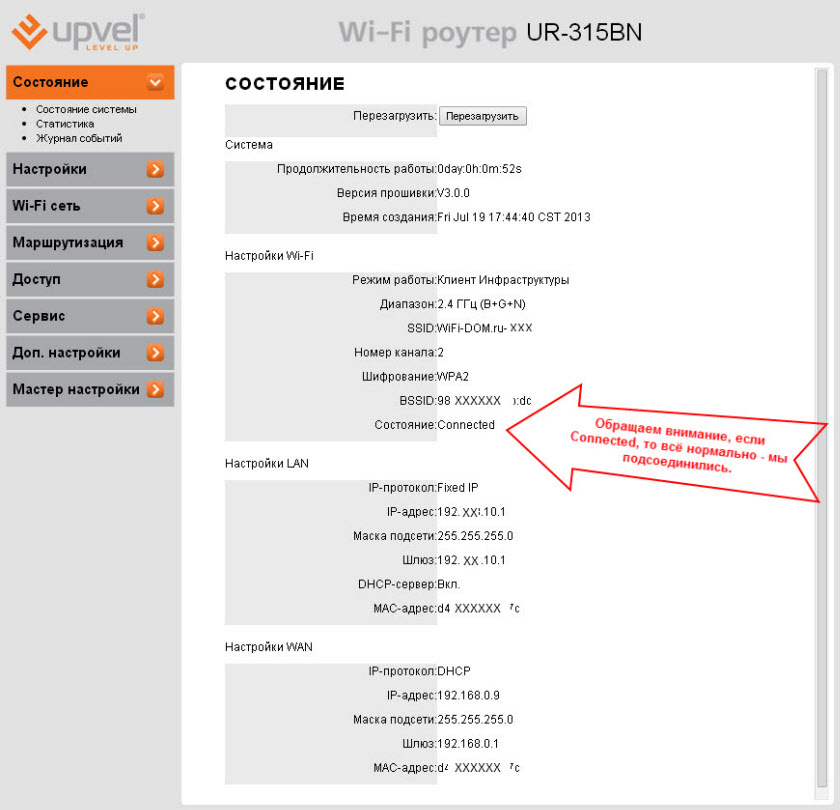
Можно сразу же в браузере проверить наличие интернета, открыв какой-нибудь сайт. Ну, и для любителей cmd конечно: ping, tracert, pathping. Если такой надписи, о соединении, не появляется слишком долго, то процедуру следует повторить с самого начала.
Итак, после того как один из наших роутеров (в нашем случае это Upvel) превратился в репитер, то теперь к нему можно подключать остальные посредством витой пары из LAN репитера в WAN доступа нашей сети.
Я уже говорил в прошлый раз о том, как настроены остальные и по этому повторяться не буду. Лишь отмечу, что они работают в режиме "шлюз", а в настройках WAN интерфейса стоит DHCP клиент (то есть подключён к выделенной линии не предполагающей ввода логина и пароля провайдера).
Вот пожалуй и всё. Смотрим скорость.

Не супер скоростная точка доступа нам попалась, конечно, но на безрыбье. Да, ещё, в каждый из роутеров можно попасть из каждого устройства, подключённого к любой точке доступа сети, введя в строке браузера его IP и набрав логин и пароль безопасности данного роутера. Может быть кому то пригодится.
Большое спасибо Ивану, который поделился этой полезной информацией по настройке роутера Upvel в режиме репитера (клиента).

Купил WiFi Роутер Upvel UR-312N4G - для USB модемов у меня МТС (Коннект Менеджер)
Все правильно сделал но кароч вставил в LAN в роутер и в комп поставил, вставил модем МТС в роутер в настройках выбрал тип подключения 3G и нажал подключить все инет подключился и wifi раздает я даже уже в планшете в инет заходил но фишка в том что модем отключается а потом сам же подключается в любое время и именно только в роутере в обычном компе когда стоит нет отключался не разу что делать пробовал вставить в WAN а сеть не находит только LAN


Ребята попробуйте перевести модем в режим только модем
Вот програмка HyperTerminal.zip ( 205.65 КБ )
которая работает с модемами посредством АТ команд
Например AT^SETPORT="A1,A2;1,2,3" Только модем
Только нужно знать АТ команды именно под свою модель модема
У меня точно такой же роутер Upvel UR-312N4G
Покупал в Росии а работает на Украине :)
в паре с Huawei E153Eu-1 переведенным в режим только модем
а как работать с программой HyperTerminal я думаю
найдете на YouTube ;) удачи.
стало слетать название сети на upvel при этом не могу определить пароль
делаю reset опять настраиваю через 2-3 подключения все повторяется
после последнего reset не подключается мастер настройки
думаю пора в топку Сама контора в плане поддержки -мерзкая шарага. Несколько месяцев В Контакте в офф группе долбил их.
Не держит соединение, постоянно отваливается. Прошивки кривые с десяток перепробовал (админ старье подсовывал).
У них там стон стоит по всем девайсам. Глобальный такой развод. Китайцам веры больше
Приобрёл сей девайс исключительно из-за габаритов и дешивизны (я жмот).
Используется с huavei 392 и кучей других девайсов, в том числе Wexler tab 7b 3g.
Пока разобрался что к чему - попил крови он мне не меряно.
Вещь весьма специфическая, и требует некоторой деликатности.
1. Соединяется с 192.168.10.1 только из Оперы (Ubuntu).
2. Очень плохо реагирует на кнопку reset. Сбросился раз на 50-тый.
Остаюся какие-то ошмётки в памяти и система перестаёт его видеть.
Нормально перезагрузился только при сбросе в включёном состоянии, ждал минуту или более того.
Очень может быть что так и надо ресетиться, а может просто так срослось-не знаю. Думаю что правильнее использовать сброс из софтового меню.
3. При установке в wi-fi номера канала нужно включать автовыбор, иначе хрен соединится.
Видимо многие перегружены (Москва).
4. При включении шифрования на wpa-wpa2 соединялся, но инета небыло. Пришлось подбирать режим.
Аппаратура у меня "не свежая", может быть что-то уже в софте подругому работает (Ubuntu 9).
Прошивку поставил последнюю. И, что самое интересное сперва не хотел соединяться довольно долго.
Уже собираался нести сдавать назад. И вдруг. Сам подсоединился и сам заработал.
Сейчас работает нормально. Рассоединений нет. Скорости не думаю что большие, но меня устраивают.
Читайте также:


